Ekrānuzņēmumu uzņemšana ir vienkārša, bet kā ir ar garāku, sarežģītāku video ierakstu par to, kas notiek jūsu tālrunī? Neatkarīgi no tā, vai uzņemat ierakstu, lai parādītu kaut ko jautru saviem draugiem, vai video izveidošana profesionāliem nolūkiem, ir vairāki veidi, kā Android ierīcē ierakstīt ekrānu.
Saturs
- Ekrāna ierakstīšana Android 12 ierīcē
- Ekrāna ierakstīšana Android 10 ierīcēs
- Kā ierakstīt ekrānu, izmantojot lietotnes
Viegli
5 minūtes
Android ierīce ar Android 11 vai jaunāku versiju
Šeit ir sniegti vienkārši veidi, kā ierakstīt ekrānu Android ierīcē, lejupielādējot lietotni vai izmantojot ierīcē iebūvēto ekrāna ierakstītāju. Android 12, vai izmantojot iebūvētos rīkus, kas pieejami dažos vecākos
Ekrāna ierakstīšana Android 12 ierīcē
Ekrāna ierakstīšana Android 12 ierīcē ir diezgan vienkārša. Pēc ķircināšanas iespēju pirms
1. darbība: Pavelciet uz leju savu tālruni Ātrie iestatījumi paneli, velkot uz leju Paziņojumu panelis divreiz.
2. darbība: Izvēlieties Ekrāna ierakstītājs opciju.
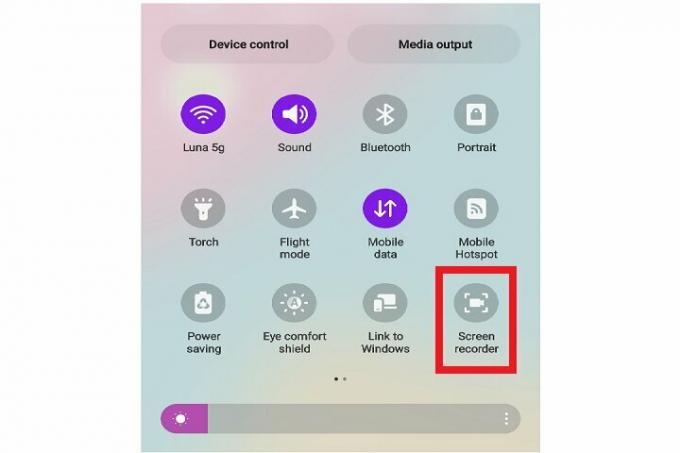
Saistīts
- Kā instalēt Google Play veikalu savā Amazon Fire planšetdatorā
- Kā tūlīt lejupielādēt iOS 17 beta versiju savā iPhone tālrunī
- Kā drukāt no Android viedtālruņa vai planšetdatora
3. darbība: Ja neredzat opciju Screen Recorder, noklikšķiniet uz Plus simbols, kas parādās visu ikonu beigās.
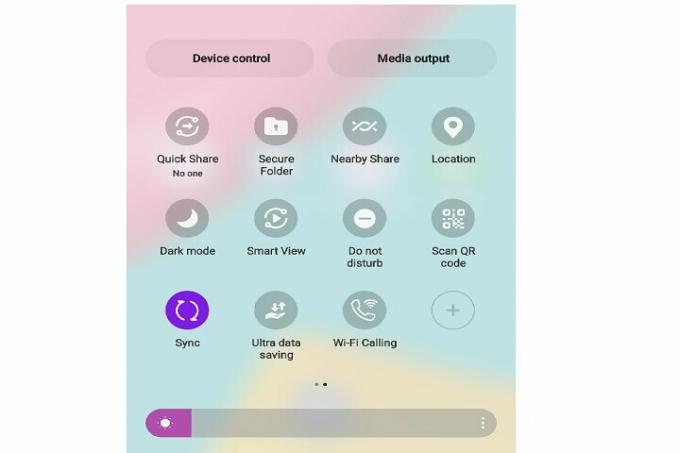
4. darbība: Tagad atlasiet Ekrāna ierakstītājs opciju, velciet to uz leju un novietojiet to starp citām ikonām izvēlnē Ātrie iestatījumi.
5. darbība: Kad noklikšķināsit uz opcijas Ekrāna ierakstītājs, jums tiks jautāts, vai vēlaties arī ierakstīt audio un parādīt ekrāna pieskārienus.
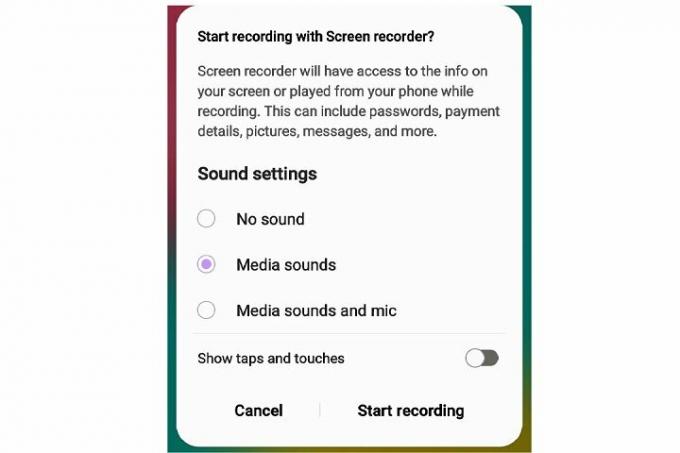
6. darbība: Izdariet vajadzīgās izvēles un pēc tam atlasiet Sāciet ierakstīšanu lai sāktu ekrāna ierakstīšanu.
7. darbība: Kamēr tālrunis ieraksta, ekrāna augšdaļā tiks parādīta sarkana ierakstīšanas ikona vai paziņojums. Jūs varat noklikšķināt uz Pieskarieties šeit, lai apturētu ierakstīšanu opciju ikreiz, kad esat pabeidzis ekrāna uzņemšanu.
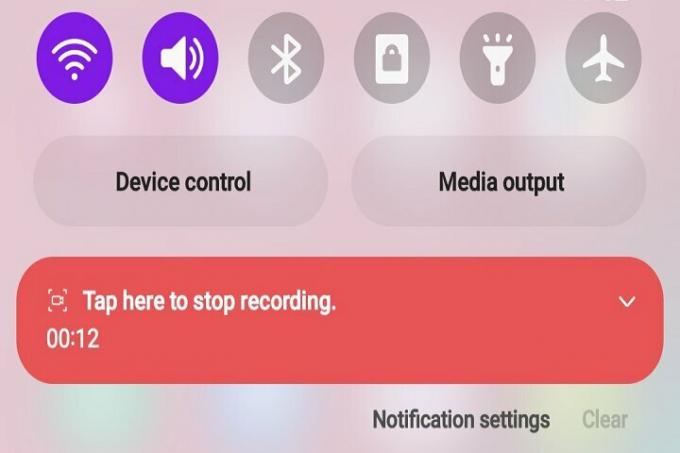
Ekrāna ierakstīšana Android 10 ierīcēs
Lai gan ekrāna ierakstīšanas process operētājsistēmās Android 12 un 11 ir vienāds,
1. darbība: Atver savu Ātrie iestatījumi paneli, velkot uz leju ekrānā.
2. darbība: Ritiniet uz leju, lai atrastu Ekrāna ieraksts opciju. Ja to neredzat, veiciet tās pašas darbības, kas norādītas iepriekš sadaļā. Atrodi Rediģēt vai Plus ikonu, atrodiet Ekrāna ieraksts opciju un velciet to uz ātro iestatījumu paneli.
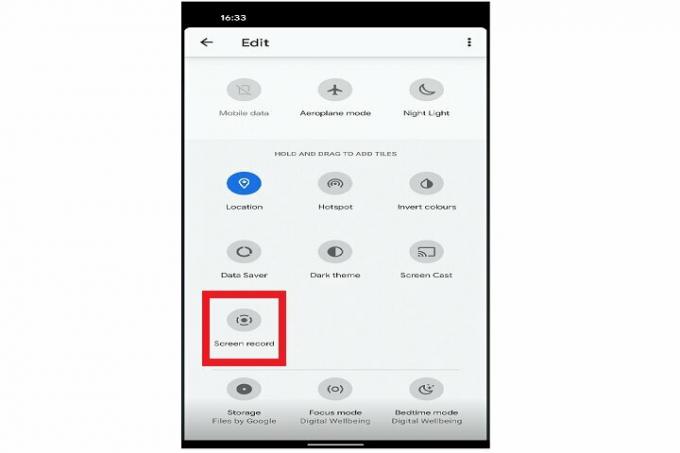
3. darbība: Nospiediet Sākt, pagaidiet atpakaļskaitīšanu, un tālrunis sāks ierakstīt ekrānu.
4. darbība: Samsung arī ļauj uzņemtajam materiālam pievienot savu video. Vienkārši atlasiet Priekšējā kamera ikona (tā izskatās kā cilvēka siluets).
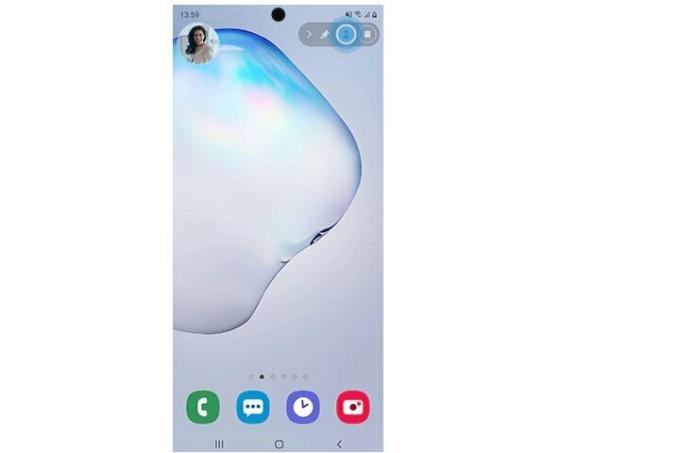
5. darbība: Ja ierakstāt tālrunī Galaxy Note, ieraksta zīmēšanai varēsiet izmantot arī S Pen. Vienkārši atlasiet Zīmulis ikona augšpusē.
6. darbība: Varat izmēģināt šo paņēmienu ar lielāko daļu tālruņu, kas atbalsta ekrāna ierakstīšanas funkciju.
Kā ierakstīt ekrānu, izmantojot lietotnes
Vai jums nav Android ierīces, kas atbalsta iebūvēto ekrāna ierakstīšanu? Neuztraucieties, jūs joprojām varat izmantot šo funkciju ar ārējām lietotnēm. Šeit ir labākie, ko mēs iesakām.
AZ ekrāna ierakstītājs
AZ Screen Recorder ir vienkārša ierakstīšanas lietotne bez laika ierobežojumiem vai ūdenszīmēm. Lietojumprogramma ietver arī iespēju izgriezt un rediģēt videoklipu, pēc vajadzības apgriezt ekrānu, aizstāt audio ar visu, ko vēlaties, un pēc vajadzības pārveidot sadaļas par GIF.
XRecorder
InShot izstrādātais XRecorder ir ļoti populārs ar vairāk nekā 100 miljoniem lejupielāžu. Varat izmantot lietotni, lai kopīgotu savus ierakstus un uzņemtu ekrānuzņēmumus, kā arī tā nodrošina virkni iestatījumu, ko varat pielāgot atbilstoši savām vēlmēm. Tie ietver kvalitātes opcijas, iespēju deaktivizēt audio, kā arī iespēju mainīt ierakstu orientāciju.
Google Play spēles
Vai zinājāt, ka vietējā lietotne Google Play spēles ļauj ierakstīt ekrānu? Papildus ekrāna ierakstīšanai lietotne ļauj arī augšupielādēt videoklipu pakalpojumā YouTube. Labākā daļa? To var izmantot pilnīgi bez maksas.
Redaktoru ieteikumi
- Šis mazais Android tālrunis man gandrīz sabojāja Galaxy S23 Ultra
- Kā savā iPhone tālrunī atbrīvoties no kāda cita Apple ID
- Apple jaunākais iPhone SE šodien var tikt pie jums par 149 USD
- 5 labākie Prime Day tālruņu piedāvājumi, kurus varat iepirkties jau šodien
- Es tikko atradu labāko Android tālruņa piedāvājumu Prime Day 2023
Uzlabojiet savu dzīvesveiduDigitālās tendences palīdz lasītājiem sekot līdzi steidzīgajai tehnoloģiju pasaulei, izmantojot visas jaunākās ziņas, jautrus produktu apskatus, ieskatu saturošus rakstus un unikālus ieskatus.



